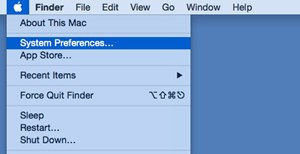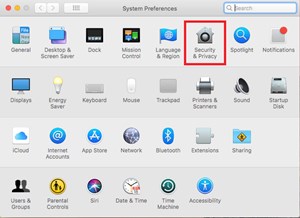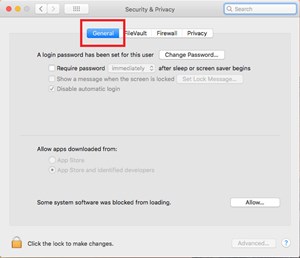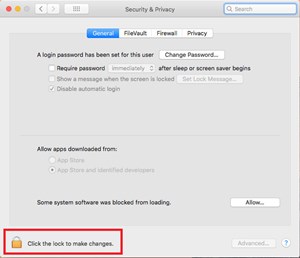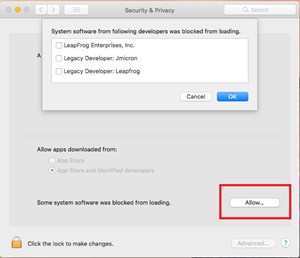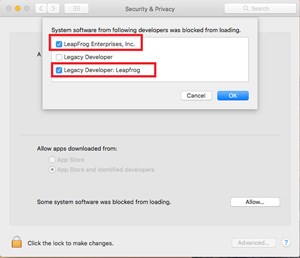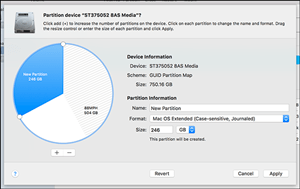כדי להיות מסוגל לגשת לתכונות הורים בחלק ממכשירי LeapFrog, ייתכן שתרצה להתקין את היישום LeapFrog Connect במחשב שלך. זה יאפשר לך לנהל את הקבצים במכשיר שלך וליצור את פרופילי המשתמש של הילדים שלך, בין היתר. LeapFrog Connect זמין עבור מערכות ההפעלה Windows ו-Mac.

במקרים מסוימים, עשויות להיות כמה בעיות בעת התקנת אפליקציה זו ב-Mac, בדרך כלל עקב האבטחה הגבוהה יותר של המערכת. בהתאם להודעת השגיאה, יידרשו כמה שינויים בהגדרות המערכת לפני שתוכל להשתמש ב-LeapFrog Connect ב-Mac שלך.
הרחבת מערכת חסומה
אם אתה מפעיל את High Sierra (Mac OS 10.13), לאחר התקנת אפליקציית LeapFrog Connect, אתה עלול לקבל הודעה "הרחבת מערכת חסומה".

כדי לסדר את זה, תצטרך לשנות כמה הגדרות בתפריט אבטחה ופרטיות בהקדם האפשרי. הקפד לעשות זאת תוך 30 דקות מההתקנה.
- פתח את "העדפות מערכת" מתפריט Apple.
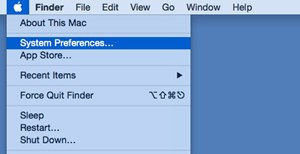
- עבור אל "אבטחה ופרטיות".
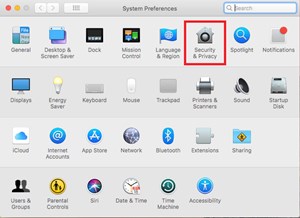
- לחץ על הכרטיסייה "כללי".
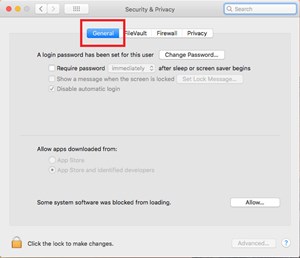
- בפינה השמאלית התחתונה של התפריט, תמצא סמל מנעול. לחץ על זה.
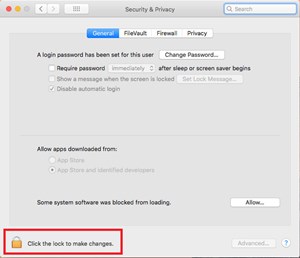
- הזן את שם המשתמש והסיסמה שלך עבור Mac OS X.
- לחץ על הכפתור "אפשר" ליד ההודעה "חלק מתוכנות מערכת נחסמו מלטעון."
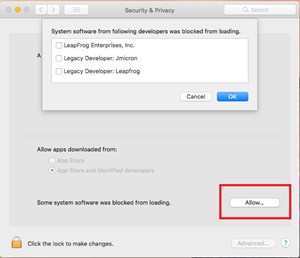
- תראה רשימה של תוכנות חסומות, כולל שני ערכי LeapFrog.
- בדוק את שניהם ולחץ על "אישור".
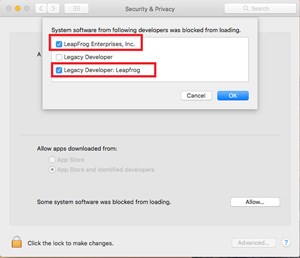
- צא מתפריט "אבטחה ופרטיות".
כשקובצי LeapFrog מורשים לפעול ב-Mac שלך, אתה יכול לסיים את ההתקנה של אפליקציית Connect.
אם אתה עדיין לא יכול להשתמש באפליקציה, ניתק את הטאבלט, הסר את התקנת אפליקציית Connect והתקן אותה שוב.
שגיאת התקנת Mac: הגדרת Leapfrog Connect פגומה
ייתכן שתקבל הודעה זו בגרסאות ישנות יותר של Mac OS.
- בצע את שלבים 1 עד 3 מהסעיף הקודם.
- בכרטיסייה כללי, מצא את האפשרות "אפשר הורדת יישומים מ:"
- הגדר אותו ל"בכל מקום" וצא מהתפריט.
כעת תוכל להתקין את LeapFrog Connect. לאחר השלמת ההתקנה, ודא שאתה משנה את הגדרת האבטחה בחזרה לערך הקודם שלה.
התקנה פגומה של מסד נתונים (שגיאה 4)
אם אתה מקבל את ההודעה הזו בזמן שאתה מנסה להתקין את אפליקציית LeapFrog Connect, ייתכן שפירוש הדבר שה-Mac שלך הוגדר להשתמש בהגדרה "תיעוד תלוי-רישיות" עבור מערכת הקבצים שלך. אפשרות זו נמצאת בשימוש נפוץ על ידי מפתחים ובדרך כלל היא לא הדרך הטובה ביותר להגדיר דיסק אתחול סטנדרטי.
כדי להשתמש באפליקציית Connect ב-Mac שלך, תצטרך לשנות את ההגדרות הללו בחזרה לברירת המחדל, אך ראשית, ודא שזה המקרה.
- פתח את Finder ועבור לתיקיית "יישומים".
- עבור אל "כלי עזר".
- פתח את "כלי הדיסק".
- מהרשימה משמאל, לחץ על כונן האתחול הראשי.
- לחץ על כפתור "מידע".
- בסעיף "פורמט", בדוק וראה אם הכונן שלך מעוצב ל"תלוי רישיות, מתועד".
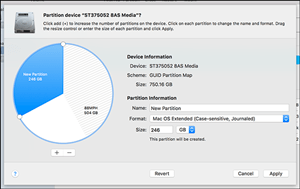
אם כן, הדרך היחידה לחזור למערכת קבצים תואמת היא לאתחל מחדש את הכונן. המשמעות היא שתאבד את כל הנתונים בכונן זה. אם אתה רוצה לעשות זאת, גבה את כל הנתונים שלך לכונן אחר או צור שיבוט ושחזר אותו מאוחר יותר.
אם הכונן שלך אינו משתמש בפורמט הבעייתי, תוכל לגרום לאפליקציית Connect לעבוד על ידי ביצוע השלבים הבאים.
- הורד את כלי השירות LeapFrog Connect מהקישור הזה.
- התקן והפעל תוכנית זו.
- בחר "הסר את ההתקנה של LeapFrog Connect".
- בחר "השלם.. כאילו זה אף פעם לא היה שם".
- המתן להסרת ההתקנה והפעל מחדש את ה-Mac שלך.
- כאשר הוא מופעל מחדש, פתח את תוכנית השירות לדיסק (Finder > Applications > Utilities)
- לחץ על דיסק האתחול ברשימה משמאל.
- עבור ללשונית "עזרה ראשונה".
- לחץ על "תקן הרשאות דיסק" כדי לתקן את כל הקבצים והתיקיות שיש להם הגדרות שגויות.
- התקן את LeapFrog Connect.
אם עדיין אינך מורשה להתקין אותו, ודא שאתה מחובר עם זכויות מנהל ב-Mac שלך, מה שמאפשר לך להוסיף יישומים למערכת. אם לא, היכנס כמנהל מערכת והמשך בהתקנה.
שגיאת התקנה - התקנת UPC Shell נכשלה
אתה יכול לפתור שגיאה זו בדיוק כמו שגיאה 4 מהסעיף הקודם. השתמש באפליקציית LeapFrog Connect Utility כדי להסיר את ההתקנה של היישום, ולאחר מכן תקן את קבצי המערכת באמצעות האפשרות "תיקון הרשאות דיסק" בתיקיית "כלי עזר" של ה-Mac שלך.
הודעת שגיאה 23
זה בדרך כלל מופיע כאשר אתה מנסה להפעיל את LeapFrog Connect מיד לאחר התקנתו. הפתרון די פשוט, מכיוון שאתה צריך רק למחוק קובץ אחד מהמחשב שלך.
- פתח את Finder ועבור לתיקיית "Library" בכונן שלך.
- עבור אל תמיכה באפליקציות > LeapFrog > LeapFrog Connect.
- כאן תמצא קובץ בשם LeapFrogConnect.pid. למחוק את זה.
זה יאפשר לך להפעיל את אפליקציית LeapFrog Connect ללא בעיות.

אבטחה היא המפתח, תמיד
להיתקל בשגיאות כגון אלה עשוי להיות די מתסכל, שלא לדבר על הזמן המושקע במיון אותן. אך שים לב שהמשוכות הללו קיימות כדי להגן על המחשב שלך מפני התקנה והפעלה של תוכנות לא מורשות ועלולות להיות חשודות. לפחות יש לך עכשיו ניסיון ממקור ראשון לגבי היעילות שלהם.
האם היו לך בעיות בזמן התקנת LeapFrog Connect? האם כיסינו את כל השגיאות? אנא שתפו בתגובות למטה.